Windows 10管理员账户不见了怎么样用Administrator登录
- 浏览:
- |
- 更新:
Win10管理员账户不见了如何用Administrator登录?很多Win10用户注销了当前用户,想以Administrator登录Win10系统进行操作,但发现系统在注销后,没有Administrator用户账号可选,找不到Administrator用户的登入选项,不知道该如何处理,下面小编就和大家分享下Win10管理员账户不见了使用Administrator登录的方法。
1、在桌面此电脑右键菜单中,点击管理,进入计算机管理。
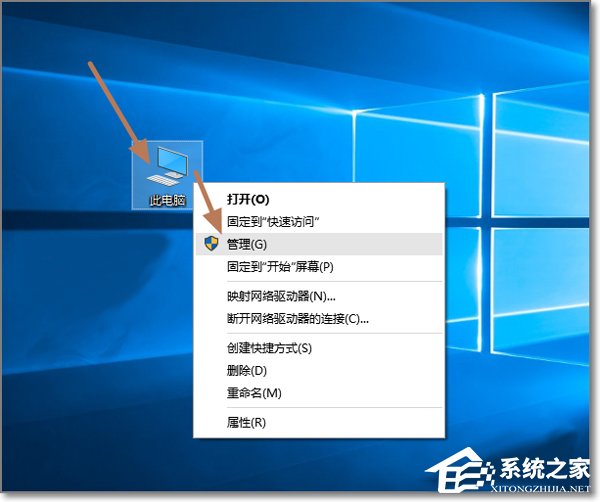
2、在计算机管理员,找到本地用户组。
3、点击本地用户组-用户,在右侧可以看到Administrator用户与当前用户。

4、选中Administrator用户,右键-属性。
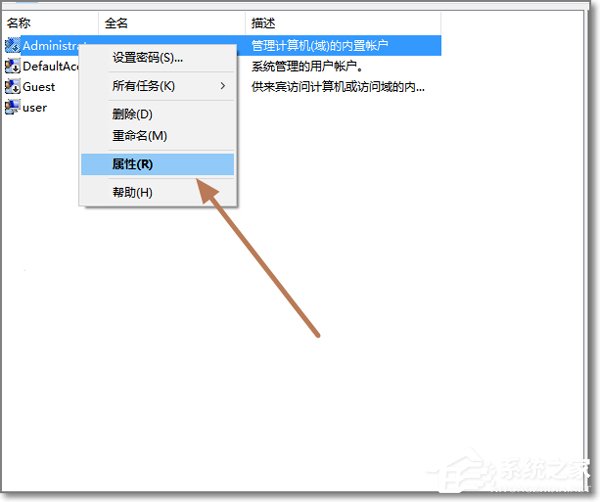
5、可以看到Administrator被禁用了,这是Win10为了保护系统安全,默认将Administrator禁用。
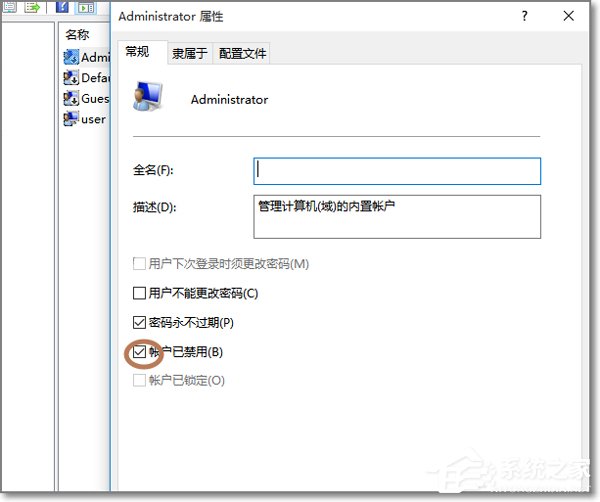
6、将账户已禁用前面的去掉。点击确定。
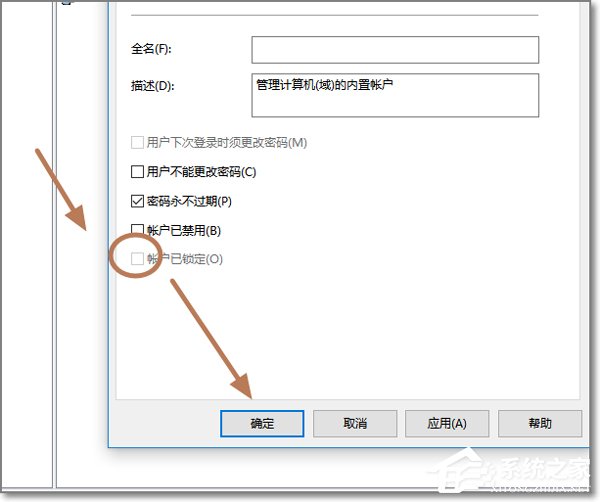
7、再次注销电脑当前用户,就可以看到Administrator管理账号出现了,可以选项Administrator登录Windows10。
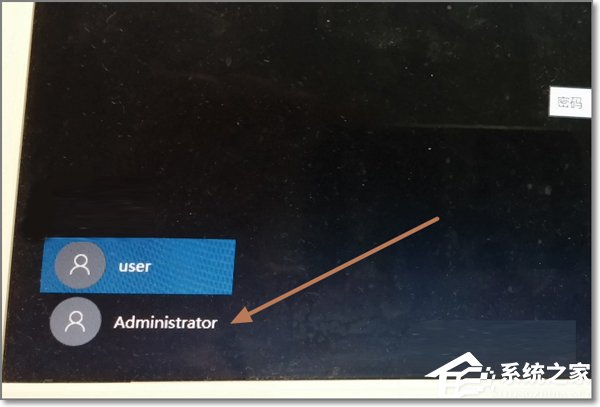
以上就是Win10管理员账户不见了使用Administrator登录的方法,用户们按上述操作即可登入账户。
热门教程
- 1 深度技术 Windows 7 64专业版
- 2 Windows 7旗舰版永久激活版
- 3 Windows 7 X64 超级精简版(稳
- 5 风林火山 GHOST Windows 7 SP
- 6 深度技术 Ghost Windows 7 32位
- 7 电脑系统Windows 7纯净版|
- 8 番茄花园 GHOST Windows 7 SP
- 9 风林火山 GHOST Windows 7 SP
- 10 Windows 7 X64纯净版下载|Wi
- 11 雨林木风Ghost Windows 7 64位


